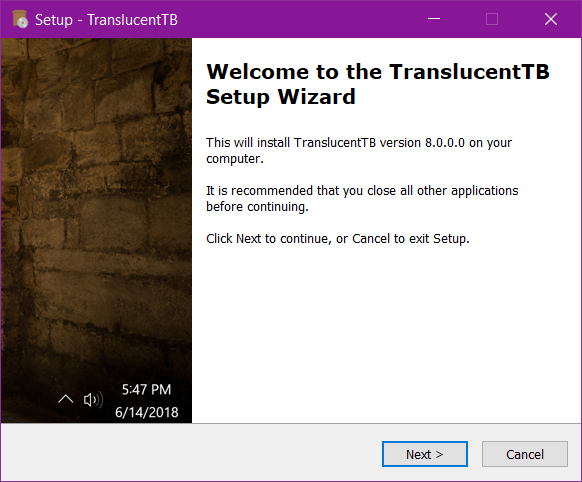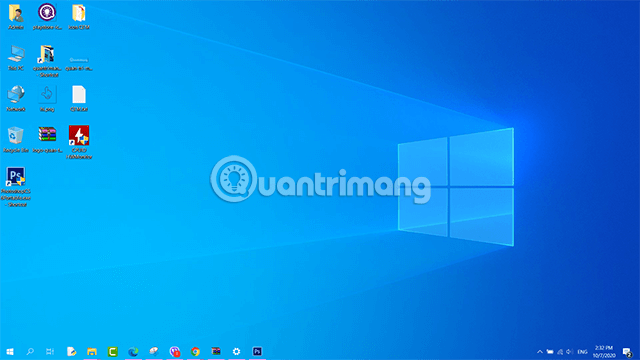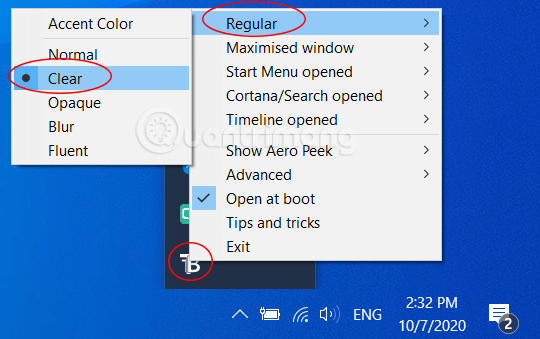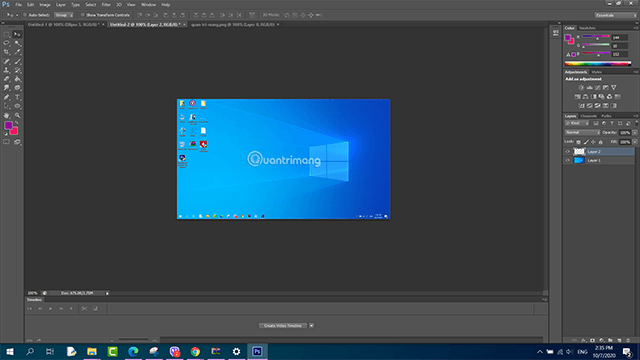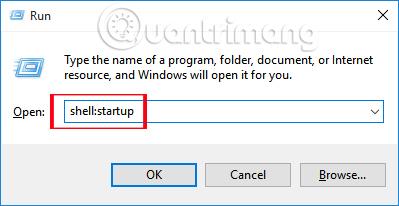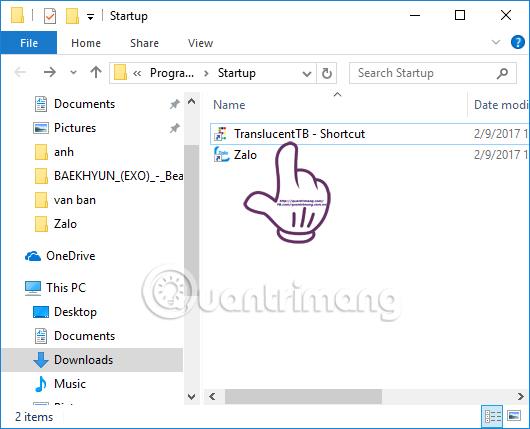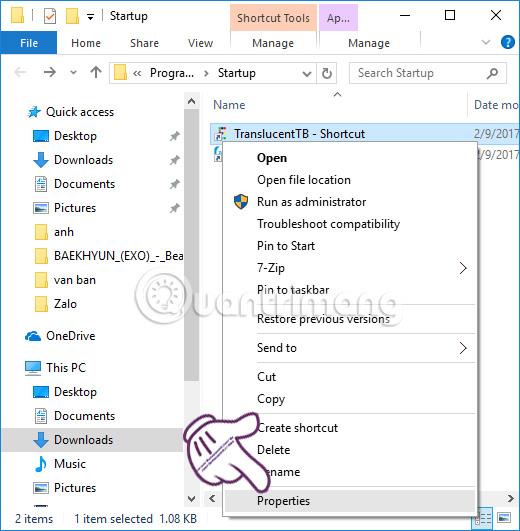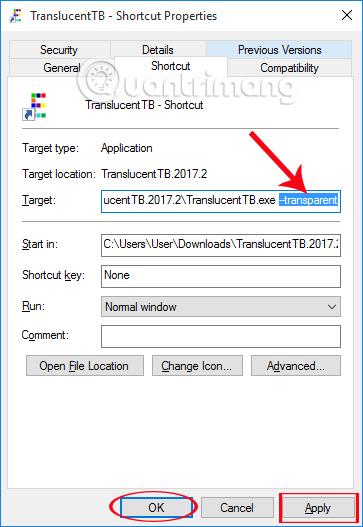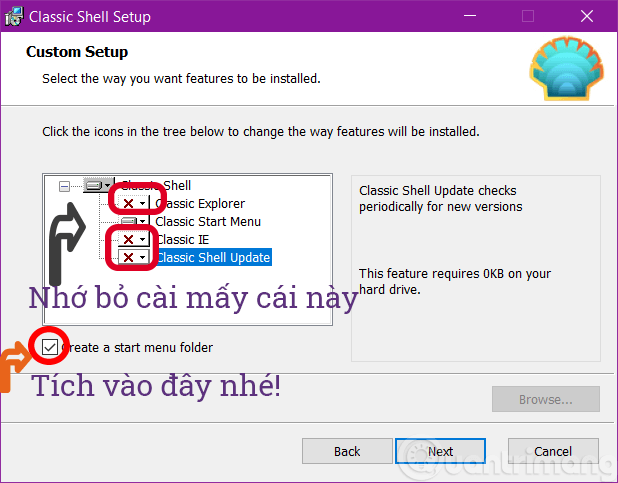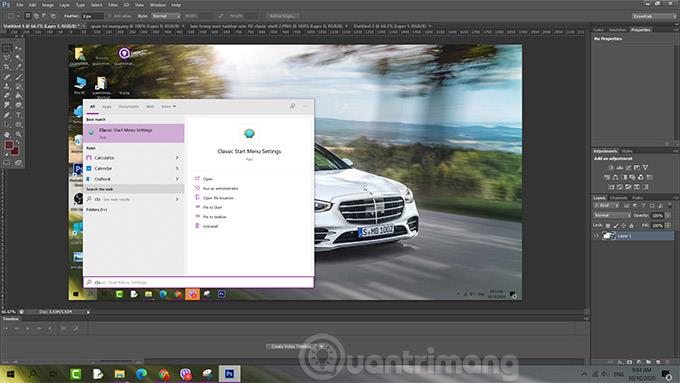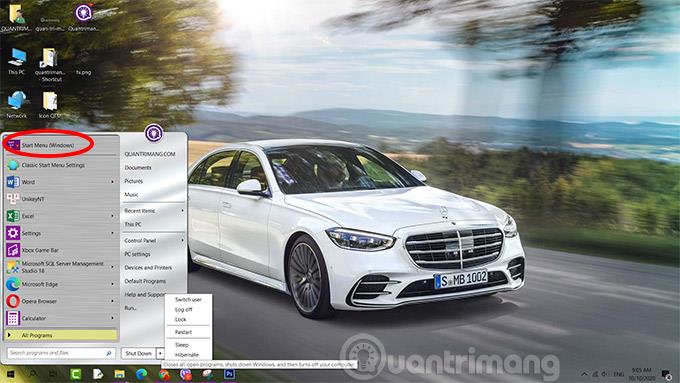Čeprav je v nastavitvah možnost za zatemnitev opravilne vrstice sistema Windows 10, bo na to vplivala barva ozadja.
Za preglednost opravilne vrstice v sistemu Windows 10 imate na voljo 2 možnosti: Classic Shell in TranslecentTB. Oba naredita opravilno vrstico pregledno, Quantrimang bo govoril o prednostih in slabostih obeh programov, tako da lahko izberete programsko opremo, ki je prava za vas.
Hitro si oglejte, kako narediti pregledno opravilno vrstico sistema Windows 10
Primerjajte TranslucentTB in Classic Shell
TranslucentTB je specializiran le za spreminjanje barve in prosojnosti Windows 10, klasična lupina je bolj vsestranska, prilagodite lahko opravilno vrstico, meni Start, gumb Start po meri ... Če želite imeti popolnoma pregledno opravilno vrstico, izberite Classic Shell, če pa Če ne želite, da se meni Start spremeni v slog Windows 7, morate izbrati TranslucentTB, v zameno pa v pogledu drugih aplikacij opravilna vrstica ne bo več pregledna.
Klasična školjka
- Naj bo opravilna vrstica popolnoma pregledna
- Spremenite meni Start v slog Windows 7
- Številne možnosti so nekoliko zmedene
TranslecentTB
- Opravilna vrstica je pregledna le, ko je na namizju
- Ne spreminjajte sloga menija Start
- Preprosto razumljive možnosti namestitve
Naredite opravilno vrstico Windows 10 pregledno s TranslucentTB
Če želite narediti opravilno vrstico sistema Windows 10 pregledno, sledite tem korakom:
1. korak: Prenesite TranslucentTB
Kliknite povezavo, poiščite TranslucentTB-setup.exe in kliknite, da prenesete datoteko v svoj računalnik. TranslucentTB ima zelo majhno zmogljivost in postopek namestitve je zelo preprost.
2. korak: Namestite TranslucentTB
Ko prenesete TranslucentTB v svoj računalnik, dvokliknite datoteko TranslucentTB-setup.exe , da nadaljujete z namestitvijo. Kliknite Naprej do konca, ko bo namestitev končana, se bo program samodejno zagnal.
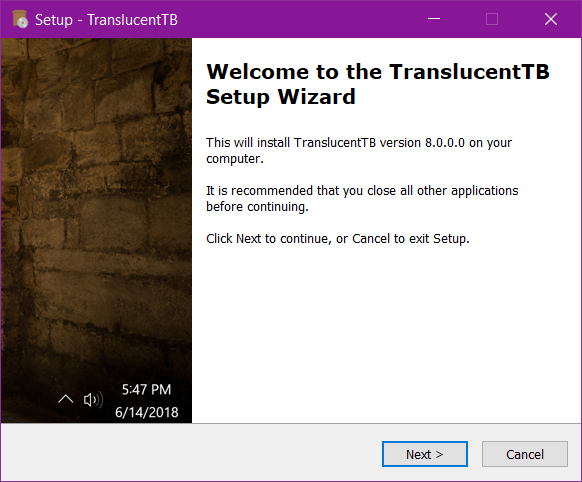
3. korak:
Program se bo takoj zagnal v računalniku in deloval v ozadju sistema. Pod sistemsko vrstico boste videli ikono TranslucentTB . Istočasno bo opravilna vrstica v sistemu Windows 10 postala pregledna.
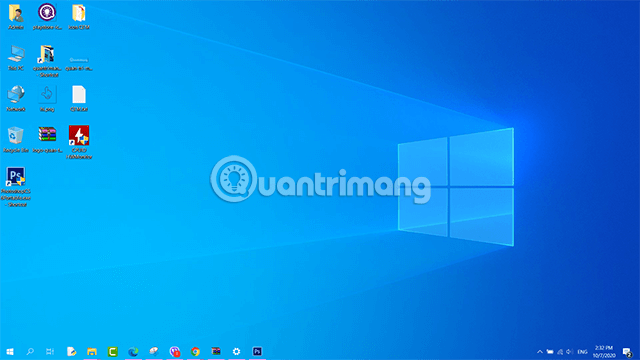
4. korak:
Če opravilna vrstica v sistemu Windows 10 ni popolnoma pregledna , z desno miškino tipko kliknite ikono TranslucentTB v sistemski vrstici in izberite Običajno > Počisti .
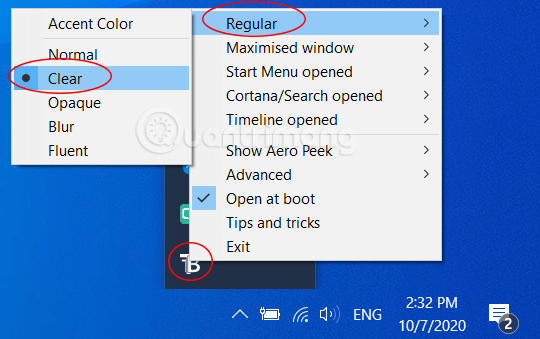
Takoj je opravilna vrstica v sistemu Windows 10 postala pregledna in popolnoma izginila. Vendar sem med testiranjem ugotovil, da je pregleden le, ko je na namizju. Ko odprete katero koli aplikacijo, opravilna vrstica spremeni barvo v modro, kot je prikazano spodaj.
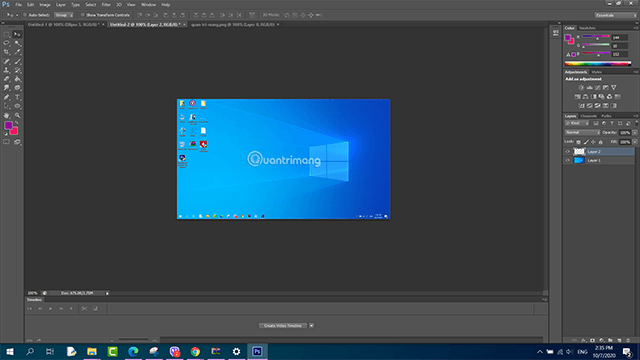
5. korak:
Če želite, da se TranslucentTB samodejno zažene z operacijskim sistemom Windows, ne da bi morali izvesti zgornje korake ročne namestitve, pritisnite tipko Windows + R , da odprete okno Zaženi, nato pa vnesite ukaz Shell:startup in kliknite V redu .
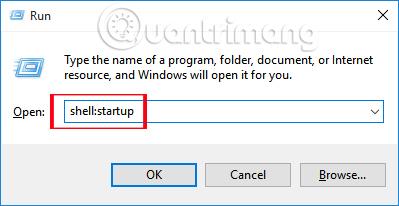
6. korak:
Prikaže se mapa Startup s programsko opremo, ki se zažene skupaj z računalniškim sistemom. Odprite mapo, v kateri je nameščena datoteka TranslucentTB (običajno se nahaja v programskih datotekah (x86) ali programskih datotekah). Kopirajte datoteko TranslucentTB.exe , nato pojdite v novo odprto mapo Startup, z desno miškino tipko kliknite in izberite Prilepi bližnjico .
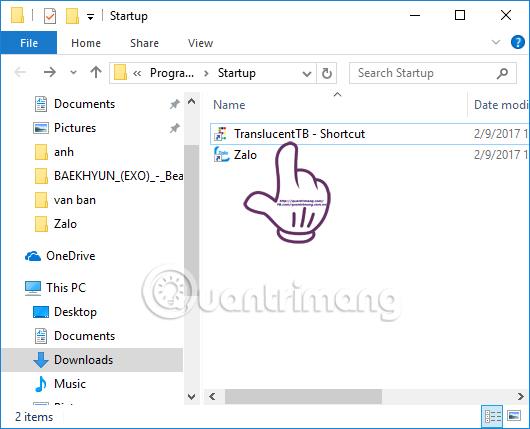
7. korak:
Nato z desno miškino tipko kliknemo datoteko TranslucentTB.exe - bližnjica in izberemo Lastnosti .
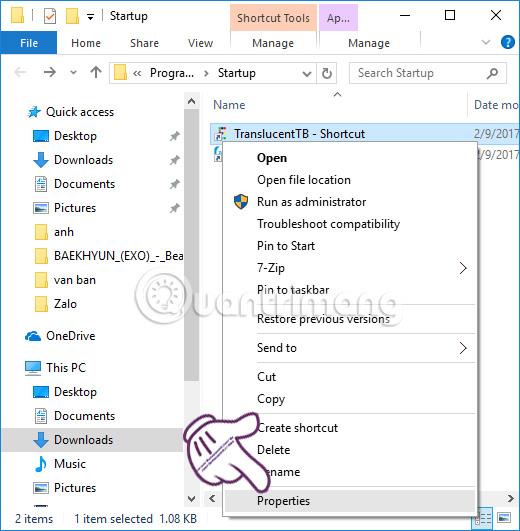
8. korak:
Prikaže se pogovorno okno TranslucentTB.exe – Lastnosti bližnjice . V razdelku Cilj dodajmo ukaz --transparent na konec vrstice in nato kliknite Uporabi in V redu, da shranite.
To bo pomagalo TranslucentTB zagnati z operacijskim sistemom Windows, opravilna vrstica pa bo postala prosojna takoj, ko vklopite računalnik, da jo uporabite.
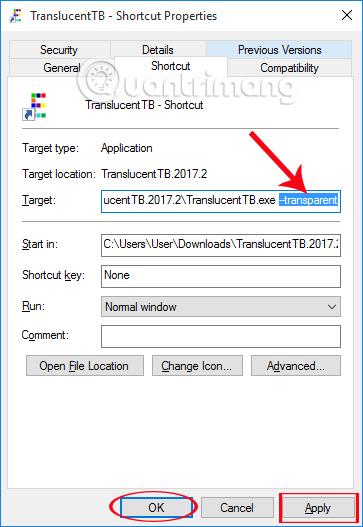
Samo z izjemno lahko in preprosto programsko opremo TranslucentTB lahko naredimo opravilno vrstico v sistemu Windows 10 popolnoma pregledno. Poleg tega, ko dodate TranslucentTB v mapo Sartup v sistemu, bo to povzročilo tudi samodejni zagon programske opreme in zagon z računalnikom takoj, ko se zažene.
Če prikazane barve niso točne, morate izklopiti barvo poudarka v nastavitvah barv Personalizacije.
Naredite opravilno vrstico sistema Windows 10 pregledno s klasično lupino
Prenesite klasično lupino in jo namestite v svoj računalnik. Pri namestitvi ne pozabite počistiti kljukic prikazanih možnosti (če ne želite, da se Explorer spremeni) in označite polje Ustvari mapo v začetnem meniju , sicer ne boste mogli odpreti klasične Nastavitve menija.
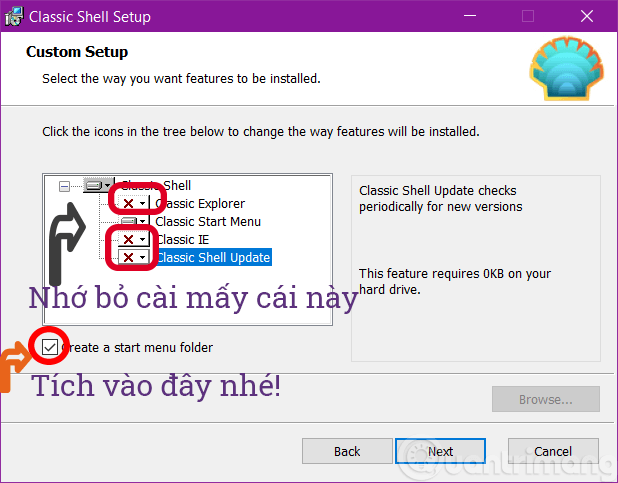
Odprite nastavitve klasičnega menija Start > potrdite Pokaži vse nastavitve > poiščite zavihek opravilne vrstice , izberite Prilagodi opravilno vrstico > označite Transparentno :
Posledično boste imeli zaslon s pregledno opravilno vrstico, ki ga spremlja spremenjen meni Start, lahko kliknete možnost menija Start, da se vrnete v običajni meni Win 10:

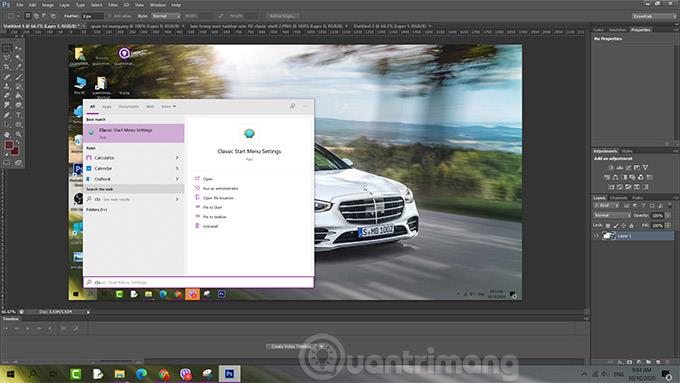
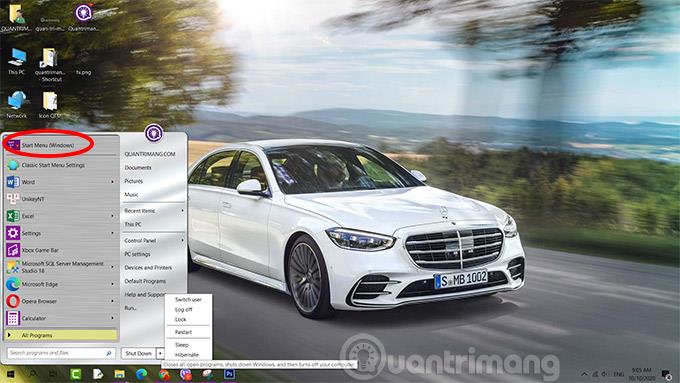
Zgoraj sta 2 načina za preglednost opravilne vrstice sistema Windows 10. Kateri način vam je bolj všeč ali obstaja boljša možnost za preglednost opravilne vrstice sistema Windows 10? Delite z nami tako, da komentirate članek.
Za več informacij glejte naslednje članke:
Želim vam uspeh!